De DualShock 4-controller debuteerde samen met de PS4-console in 2013. Het bood verschillende verbeteringen ten opzichte van zijn voorganger, de DualShock 3. De bouwkwaliteit is solide, voelt comfortabel in de hand en ze hebben de triggers veel beter gemaakt op deze versie die je kunt begin het eigenlijk te gebruiken voor first person shooters. Als je op zoek was naar een nieuwe controller om op je pc te gamen, ondanks dat er ergens in je huis een PS4-controller rondslingert, moet je misschien nog een keer nadenken. Ja, u kunt uw DualShock 4-controller zelfs gebruiken om uw pc-games te spelen en er is meer dan één manier om dit te doen. Dus zonder verder oponthoud, laten we eens kijken hoe je de DualShock 4-controller van PS4 op je pc kunt gebruiken:
Download en installeer DS4Windows
Opmerking: U moet Windows 10, 8 of 8.1 op uw systeem gebruiken om de software correct te laten werken met uw DualShock 4-controller. Ik begrijp dat Steam onlangs ondersteuning voor DualShock 4 heeft toegevoegd aan alle games die beschikbaar zijn in de Steam Store. Houd er rekening mee dat de meeste andere games die er zijn nog steeds niet werken met DualShock 4 uit de verpakking
Als je dacht dat je je DualShock 4-controller gemakkelijk met een USB-kabel op je pc kon aansluiten en meteen je games kon spelen, heb je het mis. Het is niet zo eenvoudig, omdat je een freeware zoals DS4Windows nodig hebt. Bekijk de volgende stappen om te weten hoe u het kunt installeren:
- Zodra u op het Download nu" knop op hun website, wordt u naar een github-pagina geleid. U moet op het "DS4Windows.zip" bestand onder het gedeelte Downloads om het downloaden van de software daadwerkelijk te starten. De bestandsgrootte is 1,12 MB, dus je zou de download binnen enkele seconden moeten kunnen voltooien.
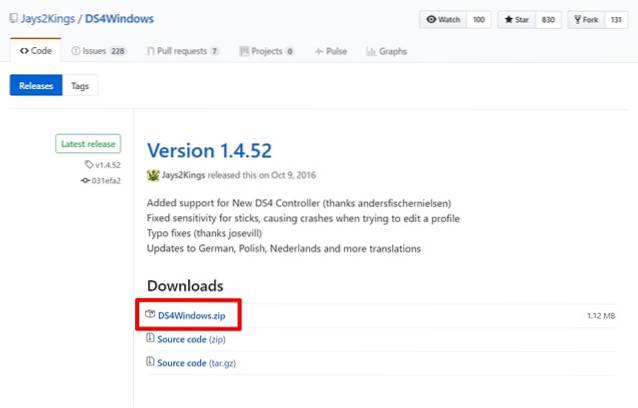
- Pak het RAR-bestand uit nadat uw bestand is gedownload en klik op DS4Windows " om de software op uw computer te installeren. Klik niet op de DS4Updater.
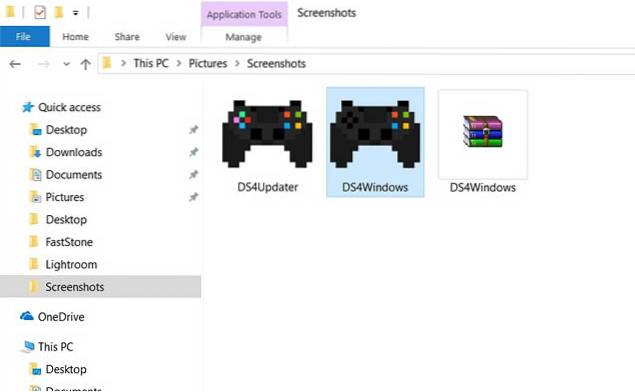
Configureer DS4Windows
Alleen het installeren van de software doet geen wonderen, we moeten het instellen en stuurprogramma's voor de DualShock 4-controller installeren en configureren, voordat we het kunnen laten werken. Bekijk dus de volgende stappen om precies te weten hoe u dat moet doen:
- Als u klaar bent met het installatieproces, verschijnt er een welkomstvenster waarin u wordt gevraagd om de stuurprogramma's te installeren. Klik op Installeer de DS4-driver ” om de benodigde stuurprogramma's voor de controller te downloaden en te installeren. Dit proces is binnen enkele seconden voltooid.
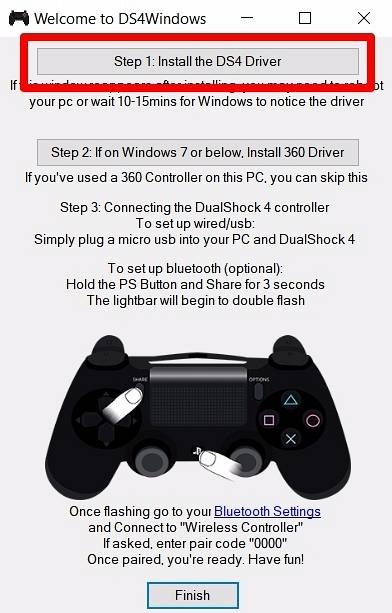
- Zodra het menu Install Complete leest, klikt u op "Af hebben”En je bent bijna klaar met het hele set-upproces, behalve het daadwerkelijk aansluiten van de controller.
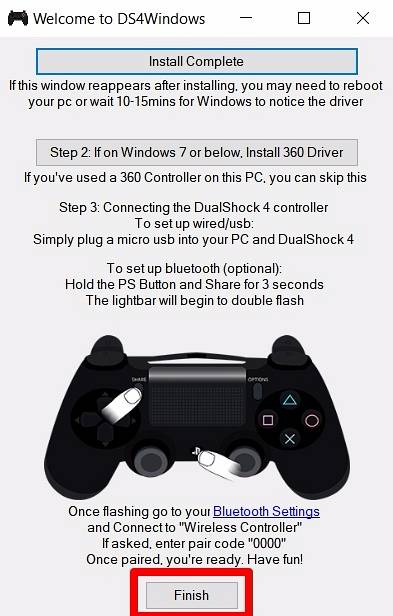
DualShock 4 aansluiten met een USB-kabel
Nu u de software hebt geïnstalleerd, hoeft u alleen nog maar uw DualShock 4-controller met een USB-kabel op de pc of laptop aan te sluiten. Open nu de DS4Windows-software en klik op het Controllers ' tabblad. Als uw controller daadwerkelijk is verbonden met uw pc, worden de apparaat-ID en de status van de verbinding direct hieronder weergegeven. Als u de verbinding wilt verbreken, kunt u dat op elk gewenst moment doen door simpelweg op te klikken Hou op" knop onderaan het venster.
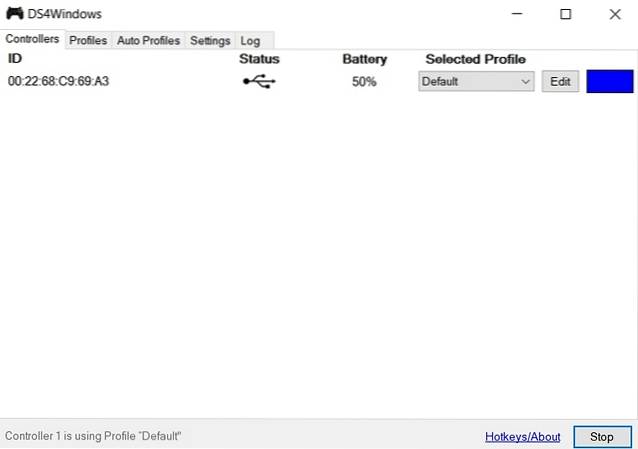
DualShock 4 draadloos verbinden via Bluetooth
Als uw pc of laptop ingebouwde Bluetooth heeft, kunt u uw DualShock 4 draadloos met uw systeem verbinden met behulp van DS4Windows. Als uw systeem echter geen Bluetooth heeft, kunt u een USB-dongle zoals de Amotus Bluetooth-adapter kopen voor minder dan $ 10 op Amazon. Volg de onderstaande stappen om de controller via Bluetooth te verbinden:
- Ga naar de Bluetooth-instellingen van uw pc door simpelweg te typen Bluetooth- en andere apparaatinstellingen ' in de Cortana-zoekbalk en klik daarop. Schakel nu gewoon uw Bluetooth in en klik op Bluetooth of ander apparaat toevoegen " en klik op "Bluetooth" opnieuw.
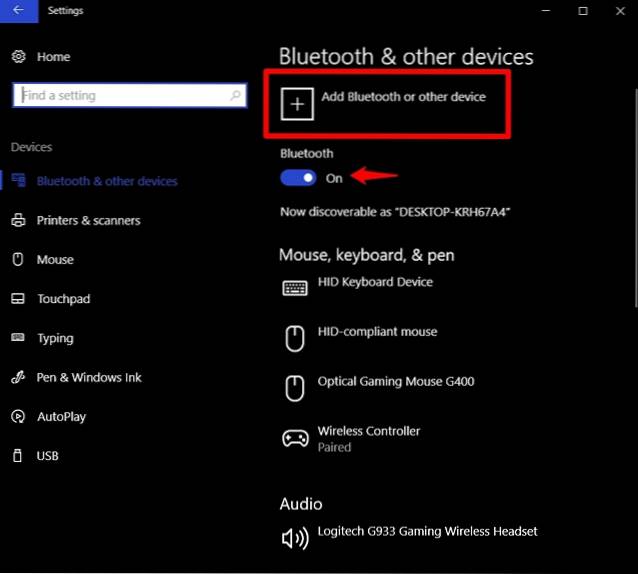
- Begin nu met het koppelen van uw DualShock 4-controller met uw pc door houd de PS-knop en de Share-knop een paar seconden tegelijk ingedrukt.
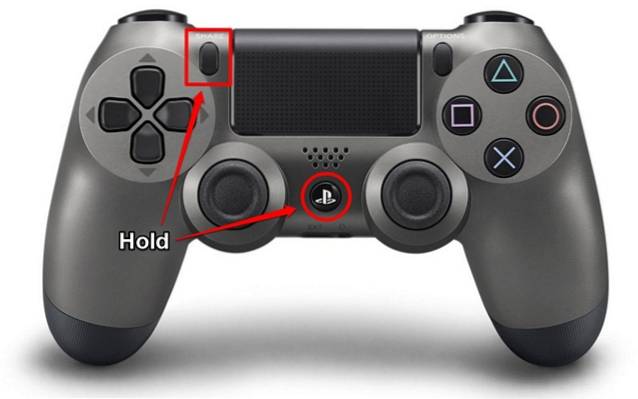
- Nu verschijnt uw controller in het venster met Bluetooth-apparaten op uw computer. Klik op Draadloze controller" verbinden. Dat is alles, je hebt met succes je DualShock 4 draadloos met je computer verbonden.
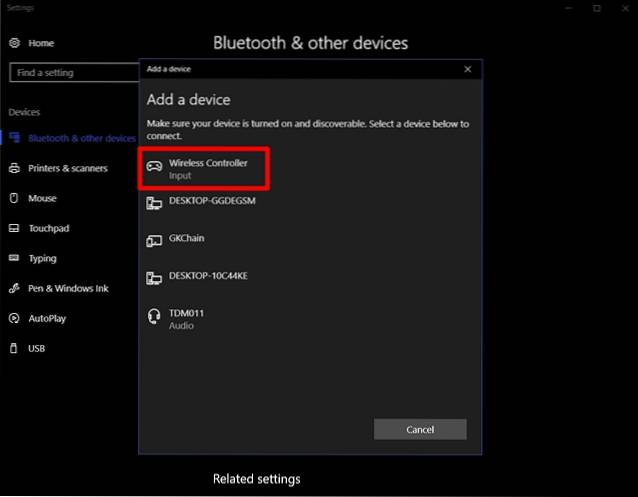
Officiële methode om DualShock4 met pc te verbinden
Als u denkt dat het hele proces van het installeren van software van derden en ermee rommelen te veel gedoe voor u is, hoeft u zich geen zorgen te maken. Vorig jaar bracht Sony een DualShock 4 USB-dongle die pc en Mac volledig ondersteunt zonder de noodzaak van extra software voor $ 25. Sony beweert dat de dongle volledige toegang biedt tot knoppen, analoge sticks, touchpad, lichtbalk, bewegingssensoren, trillingen en stereo headset-aansluiting. Als u de volledige mogelijkheden van de DualShock 4-controller op uw computer wilt gebruiken, is dit de beste keuze. Het is momenteel beschikbaar op Amazon voor iets minder dan $ 22, dus koop het voordat het niet op voorraad is. Als u nog steeds geen geld wilt uitgeven om uw controller aan te sluiten, is DS4Windows de freeware die u moet gebruiken.

ZIE OOK: 10 beste PS4-controller-skins die je kunt kopen
Gebruik DualShock4 met uw pc en gebruik deze methoden
Als u een van deze methoden volgt, hoeft u niet per se een speciale controller te hebben om op uw pc te gamen. Er zijn meerdere manieren om uw DualShock 4 verbonden te krijgen en DS4Windows is niet de enige software van derden die u kunt gebruiken. InputMapper is een andere bekende software die u kunt gebruiken. U kunt ook de USB-dongle van Sony gebruiken als u geen software van derden wilt gebruiken.
Dus, bent u klaar om wat van uw zuurverdiende geld te besparen met behulp van DS4Windows-software? Als dit het geval is, laat ons dan weten hoe het configuratieproces is verlopen en hoe dit artikel u heeft geholpen door uw mening vast te leggen in het commentaargedeelte hieronder.
 Gadgetshowto
Gadgetshowto



